Die Virtual CD Client Verteilung bietet folgende Funktionen:
Sie überprüfen jedes beliebige Objekt in der Netzwerkliste der Client Verteilung, indem Sie es markieren und die Schaltfläche Überprüfen in der Symbolleiste klicken. Markieren Sie einen Knoten, werden alle Objekte unterhalb des Knotens automatisch überprüft. NMS prüft, ob Zugriffsrechte bestehen, welches Betriebssystem und welche Version von Virtual CD installiert ist sowie mit welchem NMS die jeweilige Virtual CD Version verbunden ist. Der Zustand der Stationen wird durch verschiedene Symbole dargestellt:
|
Ungeprüfte Station |
|
Geprüfte Station; Virtual CD ist in einer aktuellen Version installiert. |
|
Geprüfte Station; Virtual CD ist in einer älteren Version installiert. |
|
Die Überprüfung der Station ist fehlgeschlagen. |
|
Die Station ist zur Installation von Virtual CD bereit. |
|
Die Station muss neu gestartet werden. |
Auf jeder Station, die überprüft und als zur Installation geeignet gekennzeichnet ist, können Sie Virtual CD installieren. Klicken Sie die Schaltfläche Installieren in der Symbolleiste. Zunächst werden Setupdateien kopiert, danach wird die Installation durchgeführt. Die Station muss im Anschluss nicht neu gestartet werden sondern ist sofort bereit. Wie Sie Clients installieren, lesen Sie im Kapitel „Clients installieren".
Eine Aktualisierung wird immer innerhalb einer Virtual CD Version durchgeführt. Beispielsweise aktualisieren Sie von Virtual CD v10.0.0.2 auf v10.0.03. Mit der NMS v10 Client Verteilung aktualisieren Sie nur Virtual CD v10 Installationen. Ist eine Station als aktualisierungfähig gekennzeichnet, klicken Sie die Schaltfläche Aktualisieren in der Symbolleiste. Wie Sie Clients aktualisieren, lesen Sie im Kapitel „Clients aktualisieren".
Mit Virtual CD NMS v10 deinstallieren Virtual CD Clients der Versionen v9 und v10. Serverversionen können nicht deinstalliert werden. Klicken Sie die Schaltfläche Deinstallieren in der Symbolleiste, um eine Clientstation zu deinstallieren. Wie Sie Clients deinstallieren, lesen Sie im Kapitel „Clients deinstallieren".
Nach einer Deinstallation muss der Client neu gestartet werden. Sie erledigen dies zentral über die Client Verteilung. Klicken Sie die Schaltfläche Neu starten in der Symbolleiste.
Netzwerkeinstellungen eines Clients konfigurieren
Für jeden Client in Ihrem Netzwerk definieren Sie über die Client Verteilung die Netzwerkeinstellungen der Virtual CD Installation. So verbinden Sie zentral über die Client Verteilung Stationen mit dem NMS, die bislang lokal konfiguriert oder mit einem anderen NMS verbunden waren. Klicken Sie die Schaltfläche Virtual CD Client(s) Einstellungen in der Symbolleiste:
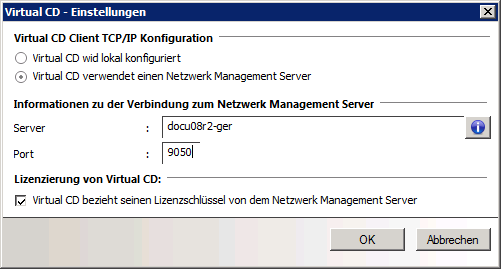
|
Die neue Einstellung wird erst aktiv, wenn sich der Benutzer neu anmeldet oder die Station neu gestartet wird. Sie starten die Station neu, indem Sie in der Client Verteilung die Schaltfläche Neu starten klicken. |
Weitere Einzelheiten zum Thema Clients konfigurieren lesen Sie im Kapitel „Virtual CD Clients konfigurieren".
Schlägt die Überprüfung einer Station fehl, kann dies an ungenügenden Rechten auf der Clientstation liegen. In diesem Fall legen Sie für die jeweilige Station eine Benutzerkennung fest, die ausreichende Rechte besitzt. Der Benutzer muss Rechte auf den Share „Admin$" der jeweiligen Station haben. Klicken Sie die Schaltfläche Benutzerkennung:

Verbinden als. Geben Sie hier gegebenenfalls die Domäne oder den NT-Stationsnamen und den Benutzernamen ein.
Kennwort. Geben Sie hier das Kennwort des Benutzerkontos ein.
Anzeigen. Zeigt das Kennwort im Klartext an.
Sollten eine oder mehrere Stationen über die Namensauflösung nicht im Netzwerk gefunden werden, definieren Sie mit der Client Verteilung einzelne IP-Adressen oder ganze IP-Bereiche. Diese werden dauerhaft in der Client Verteilung eingetragen, bis Sie sie wieder löschen. Um einen IP-Bereich zu definieren, klicken Sie die Schaltfläche Neuer IP-Bereich:
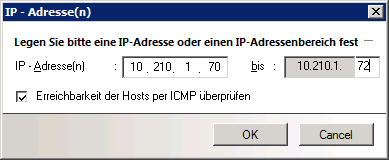
Unter IP-Adresse(n) geben Sie die erste IP-Adresse ein. Das Feld bis füllt die Client Verteilung automatisch. Wollen Sie nur eine IP-Adresse definieren, nehmen Sie keine weiteren Änderungen vor. Um einen IP-Bereich zu definieren, passen Sie die letzte Stelle mit dem gewünschten Wert an. Erreichbarkeit der Hosts per ICMP überprüfen sorgt dafür, dass nur Stationen angezeigt werden, die auch per Ping erreichbar sind.
|
Handelt es sich um einen sehr großen IP-Bereich, kann die Option Erreichbarkeit der Hosts per ICMP überprüfen das Auslesen der Clientstationen verzögern. |
Haben Sie manuell IP-Bereiche in der Client Verteilung angelegt, bleiben diese solange erhalten, bis Sie sie löschen. Um IP-Bereiche aus der Client Verteilung zu löschen, klicken Sie die Schaltfläche IP-Adressen löschen. Die markierte IP-Adresse oder der markierte IP-Bereich wird gelöscht.
Sie haben Zugriff auf das Installationslog Ihrer Virtual CD Clients. Klicken Sie die Schaltfläche Logdatei in der Symbolleiste. Die Logdatei zeigt nach Datum und Uhrzeit sortiert die Prozesse und deren Ausgaben.